Annonse
Windows Utforsker er filbehandlingsapplikasjonen som håndterer Windows-skrivebordet og oppgavelinjen og lar deg få tilgang til filene dine. Uten det fine grafiske grensesnittet ville det være mye mer komplisert å kontrollere datamaskinen. Det er det sannsynligvis de Windows-applikasjon som du samhandler mest med, og det er derfor verdt å se på forbedringer som gjør den enda mer nyttig og effektiv.
1. Tilpass mappealternativer
Ved å bruke mappealternativene kan du finpusse utseendet og oppførselen til mappene. Du kan avsløre skjulte filer, redigere visningen av ikoner og miniatyrbilder, eller kontrollere hvordan søk utføres.
Du kan få tilgang til mappealternativene i Windows 7 på flere forskjellige måter. Når du for øyeblikket har en mappe åpen, klikker du på Organisere øverst til venstre og velg deretter Mappe- og søkealternativer fra menyen. En annen måte er å søke etter begrepet ‘mappealternativer‘I Start-menysøket og åpne det respektive resultatet under Kontrollpanel Overskrift. Endelig kan du få tilgang til mappealternativene via
Kontrollpanel under utseende og personalisering (skjermbilde nedenfor).
Klikk på Mappealternativer vil starte vinduet som vises nedenfor. Innen Generell -fanen kan du justere grunnleggende ting, for eksempel oppførselen til Explorer-navigasjonsruten. Jeg anbefaler på det sterkeste å sjekke begge boksene. Før du gjør det, åpne en mappe og se hvordan den oppfører seg etter at du har truffet Søke om.
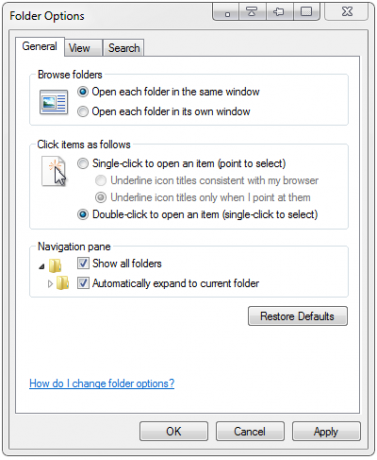
Bytter over til Utsikt -fanen, kan du få inn litt mer saftige detaljer, som å aktivere mappemeny-ruten, aktivere gjenoppretting av forrige mappevinduer ved pålogging, eller aktivere bruk av avmerkingsbokser for å velge elementer. Et eksempel på en tilpasset mappe vises på skjermdumpen nedenfor.
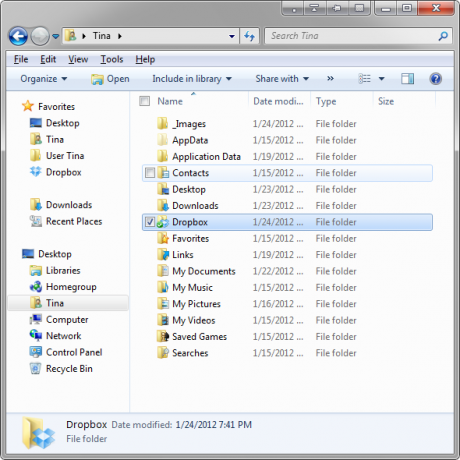
2. Optimaliser filvisning og forhåndsvisning
Hvordan foretrekker du å se filene dine i en mappe? Liker du å se en liste med detaljer eller bare ikoner? Du kan angi en annen visning for hver mappe, noe som er veldig praktisk ettersom mapper inneholder forskjellige ting som hver krever en tilpasset innstilling. For å bla gjennom de forskjellige visningsalternativene, klikker du bare på den respektive knappen (rød).
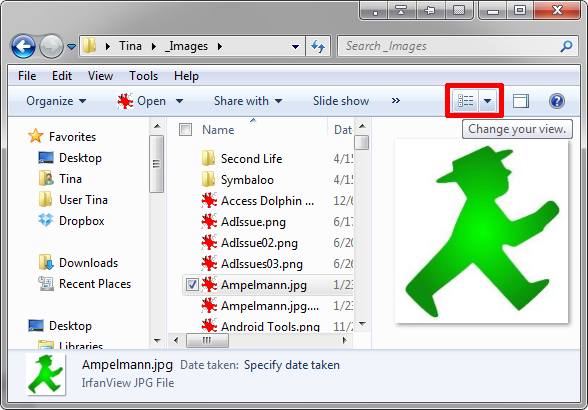
I skjermdumpen over kan du se en forhåndsvisning av det valgte bildet til høyre. Du kan aktivere eller deaktivere forhåndsvisningsruten, så vel som andre ruter, under> Organisere > Oppsett.
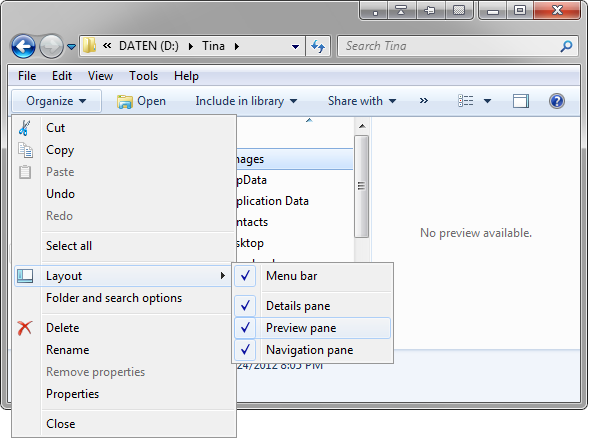
3. Fest favorittmapper til Utforskerhopplisten
Hoppelisten er listen over alternativer som dukker opp når du høyreklikker på et element på oppgavelinjen. For å få tilgang til spesifikke mapper raskere, kan du feste dem til Explorer-hopplisten. Dette kan hjelpe med å fjerne rotet på skrivebordet. Bare høyreklikk på et mappeikon i Explorer og dra mappen til oppgavelinjen (svart). Det blir automatisk lagt til Explorer-hopplisten.
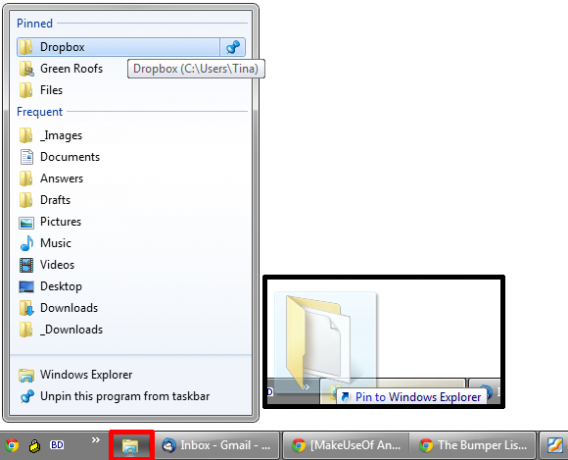
Forresten, hvis Windows Utforsker for øyeblikket ikke er festet til oppgavelinjen (ikon med rød ramme i skjermdump over), bare åpne en hvilken som helst mappe, f.eks. datamaskinen din, høyreklikk på ikonet på oppgavelinjen og å velge Fest dette programmet til oppgavelinjen fra menyen.
Var disse forbedringene ikke helt gode nok? Det kan være lurt å se på alternative filbehandlere for å erstatte Windows Utforsker, for eksempel disse:
- SE-Explorer: Et bærbart Windows Explorer-alternativ De beste nettleserne for WindowsHva er standard nettleser? Selv om vi er bortskjemte med valg, holder de fleste av oss seg til de velprøvde store aktørene. Hva er bedre alternativer for ressursbruk, hastighet og sikkerhet? Les mer
- Glem Windows Explorer, Explorer ++ er det perfekte, kraftige alternativet Glem Windows Explorer, Explorer ++ er det perfekte, kraftige alternativet Les mer
- De 5 gode gratis filbehandlerne for Windows De 5 gode gratis filbehandlerne for Windows Les mer
Hvis å bytte ut Windows Explorer er litt for radikalt for deg, kanskje du er fornøyd med å bare redigere den litt. Følgende verktøy kan være til stor hjelp:
- Forbedre Windows Utforskers kontekstmeny med skjellverktøy Forbedre Windows Utforskers kontekstmeny med skjellverktøy Les mer
- 7 beste verktøy for å finpusse og tilpasse Windows 10 De 8 beste verktøyene for å finpusse og tilpasse Windows 10Vil du gi PCen din et unikt utseende? Lær hvordan du tilpasser Windows 10 med disse kraftige justeringsverktøyene som dekker alle dine behov. Les mer
Det kan også være lurt å følge med på en oppfølgingsartikkel om avanserte triks og tips for å jobbe med Windows Utforsker.
Hvilke tips og triks vet du som forbedrer Windows Explorer?
Tina har skrevet om forbrukerteknologi i over et tiår. Hun har en doktorgrad i naturvitenskap, en diplom fra Tyskland og en MSc fra Sverige. Hennes analytiske bakgrunn har hjulpet henne med å utmerke seg som teknologijournalist ved MakeUseOf, hvor hun nå administrerer søkeordforskning og drift.


